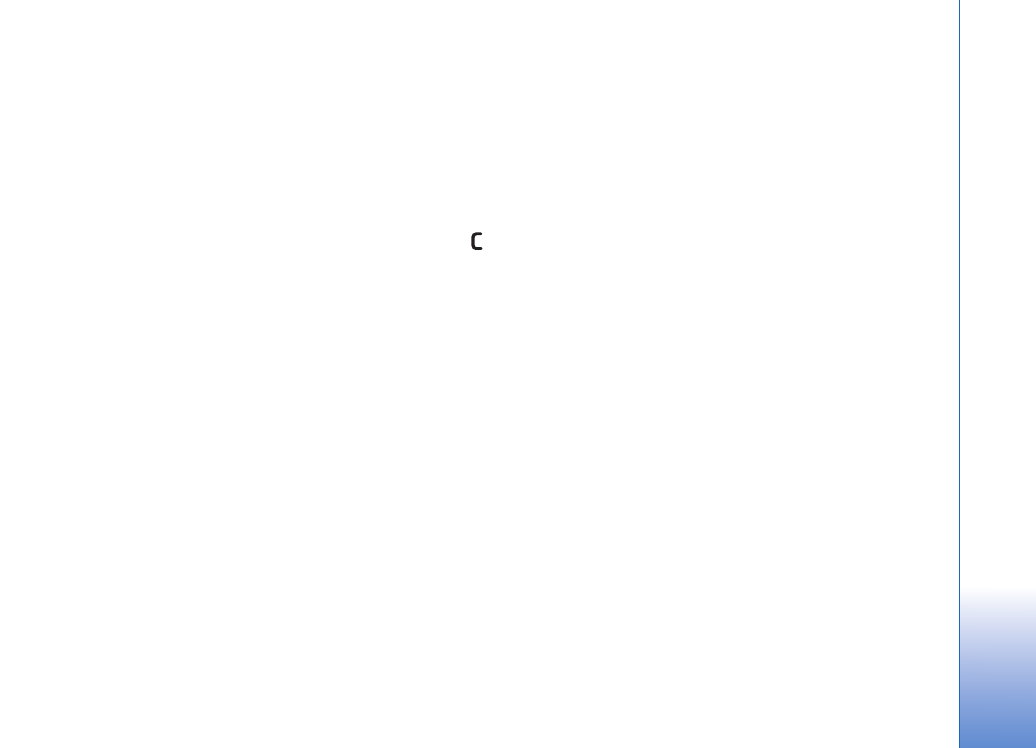
Modifier des vidéos, de l’audio, des
photos, du texte et des transitions
Pour créer des clips vidéo personnalisés, marquez et
sélectionnez un ou plusieurs clips vidéo et sélectionnez
Options
>
Modifier
>
Modifier
.
Pour modifier la vidéo, sélectionnez l’une des options
suivantes :
Modifier clip vidéo
— Pour découper, ajouter un effet de
couleur, utiliser le ralenti, désactiver ou réactiver le son,
déplacer, supprimer ou dupliquer le clip.
Modifier le texte
(disponible uniquement si vous avez
ajouté du texte) — Pour déplacer, supprimer ou dupliquer
du texte, changer la couleur et le style du texte, définir
combien de temps il reste à l’écran et ajouter des effets
au texte.
Modifier la photo
(disponible uniquement si vous avez
ajouté une photo) — Pour déplacer, supprimer ou
dupliquer une photo, définir combien de temps elle reste à
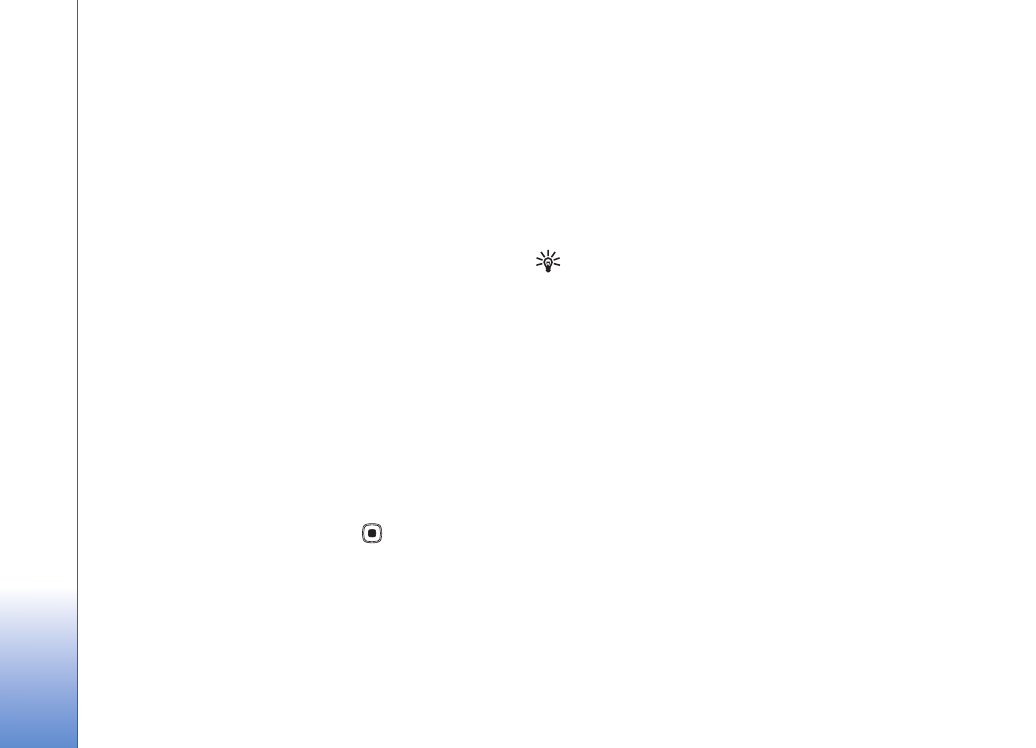
Galerie
38
l'écran et régler un arrière-plan ou un effet de couleur
pour la photo.
Modifier clip audio
(disponible uniquement si vous avez
ajouté un clip audio) — Pour découper ou déplacer le clip
audio, pour régler sa longueur ou pour supprimer ou
dupliquer le clip.
Modifier transition
— Il existe trois types de transitions :
au début d’une vidéo, à la fin d’une vidéo et les transitions
entre les clips vidéo. Vous pouvez sélectionner une
transition de départ lorsque la première transition de
la vidéo est active.
Insérer
— Sélectionnez
Clip vidéo
,
Photo
,
Texte
,
Clip audio
ou
Nouveau clip audio
.
Film
— Pour prévisualiser le film en plein écran ou en
aperçu, enregistrer ou envoyer le film ou couper le film à
une taille adéquate pour l’envoyer dans un message
multimédia.
Pour effectuer une capture d’écran d’un clip vidéo,
sélectionnez
Options
>
Prendre instantané
. En mode
d’affichage de l’aperçu, appuyez sur
et sélectionnez
Prendre instantané
.
Pour sauvegarder votre vidéo, sélectionnez
Options
>
Film
>
Enregistrer
. Pour définir la
Mémoire utilisée
,
sélectionnez
Options
>
Paramètres
. La mémoire par
défaut est celle de l’appareil.
Dans l'écran
Paramètres
, vous pouvez aussi définir
Nom
vidéo par défaut
,
Nom capture par défaut
,
Résolution
et
Mémoire utilisée
.
Pour envoyer la vidéo, sélectionnez
Envoyer
>
Par
multimédia
,
Par e-mail
,
Par Bluetooth
ou
Par
infrarouge
. Contactez votre fournisseur de services pour
obtenir plus d’informations concernant la taille maximale
de message multimédia que vous pouvez envoyer.
Conseil ! Si vous voulez envoyer un clip vidéo plus
volumineux que la taille maximum du message multimédia
autorisée par votre fournisseur de services, vous pouvez
envoyer le clip via la technologie sans fil Bluetooth. Voir
« Envoyer des données », p. 100. Vous pouvez également
transférer vos vidéos sur un ordinateur compatible doté de
la connectivité Bluetooth ou via un lecteur de carte
mémoire compatible (accessoire).